dağ gayrimenkul portföyü için ideal bir seçimdir.
Mount şablonunun ana sayfasında (üst bilgi ve alt bilgi dışında) dört bölüm vardır. Her birini düzenlemek için aşağıdaki adımları izleyin.
- üstbilgi
- Birinci Bölüm – Başlık
- İkinci Bölüm – Metin
- Üçüncü Bölüm – Galeri
- Dördüncü Bölüm – Bülten
- Altbilgi
üstbilgi
Başlık, logo/site başlığı (1), menü (2) ve sosyal simgeleri (3) içerir.
- Başlık düzenini değiştirmek için şuraya gidin: üstbilgi Tasarım bölümünde. Bakın nasıl
- Logo veya site başlığı eklemek/değiştirmek için şu adrese gidin: Site Başlığı ve Logosu Tasarım bölümünde. Bakın nasıl
- Menüye/menüden bir öğe eklemek/çıkarmak için şuraya gidin: Web sitesi menüsü. Bakın nasıl
- Sosyal medya bağlantılarını eklemek/kaldırmak/düzenlemek için şu adrese gidin: Sosyal Medya itibaren Web sitesi bölümü. Bakın nasıl.
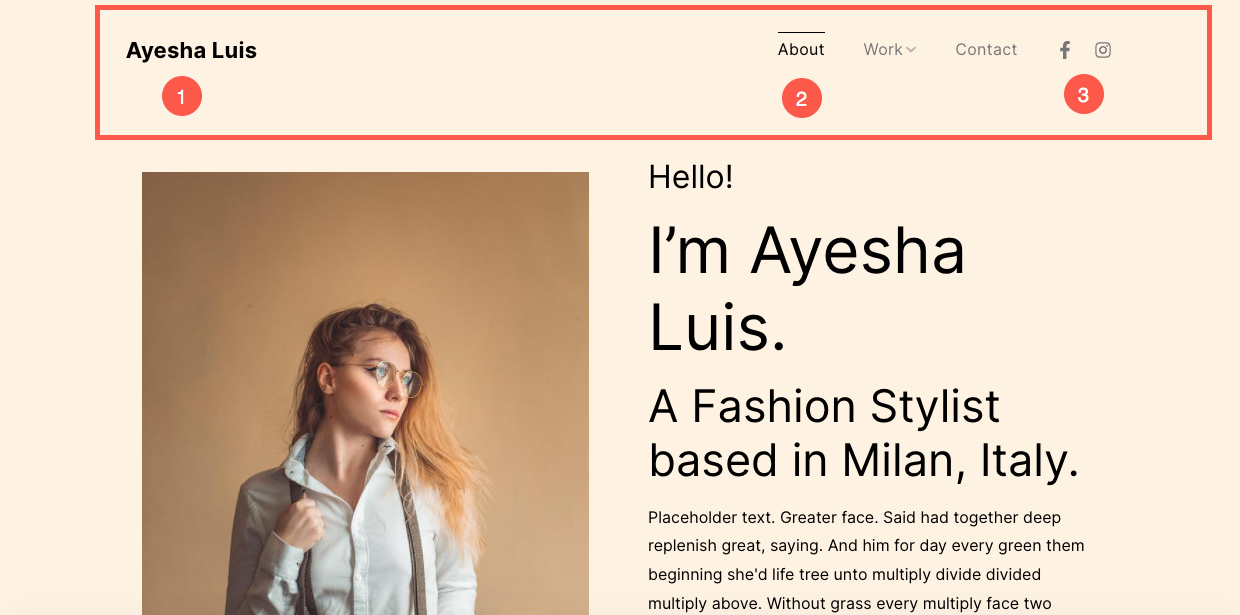
Artık bu güzel şablonu kullanmaya başladığınıza göre, demo sayfaları sayfanızda olacaktır. menü.
Sayfalardan herhangi birini görüntülemek veya düzenlemek için üzerine tıklamanız yeterlidir. Sitenin ana sayfası olarak ayarlanan 'Hakkında' sayfası ile başlayalım.
- Git Site Menüsü.
- Tıklayın Hakkımızda (resimde gösterildiği gibi).
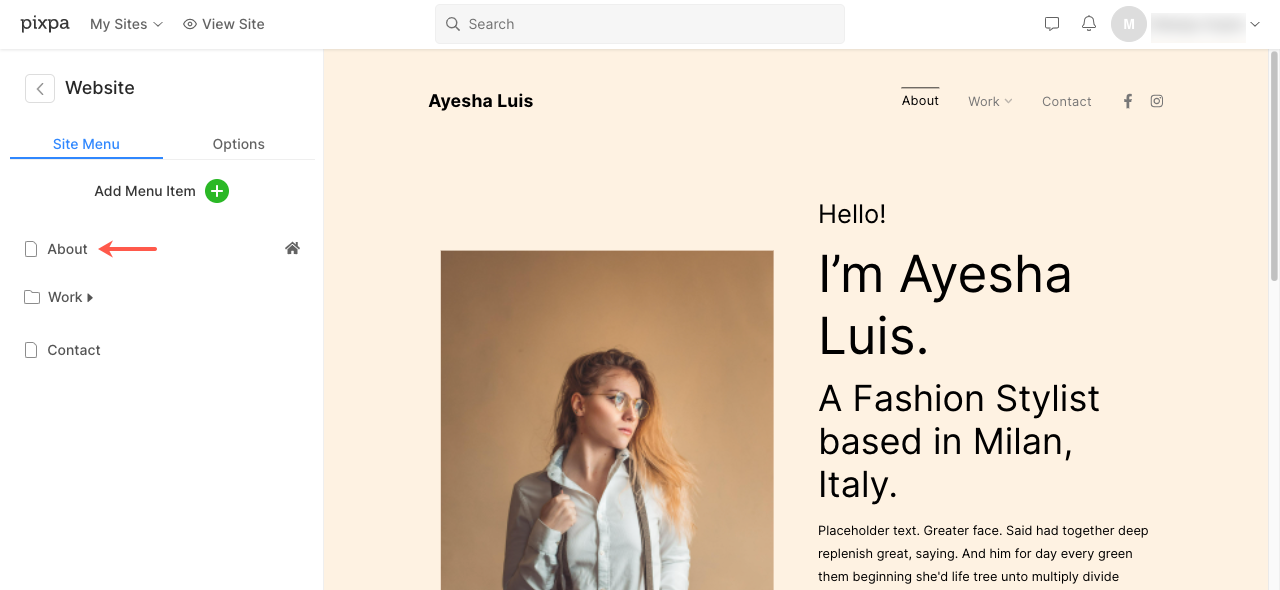
- Bu sizi 'Hakkında' sayfası için sayfa düzenleyiciye götürecektir.
Birinci bölüm – Başlık
İlk bölüm bir başlık içerir. İşletmeniz hakkında bilgi eklemek için bir başlık kullanılabilir. Düzenlemek için bu bölümdeki herhangi bir metne tıklayın.
Bakın nasıl Bir Başlık bölümünü düzenlemek için.
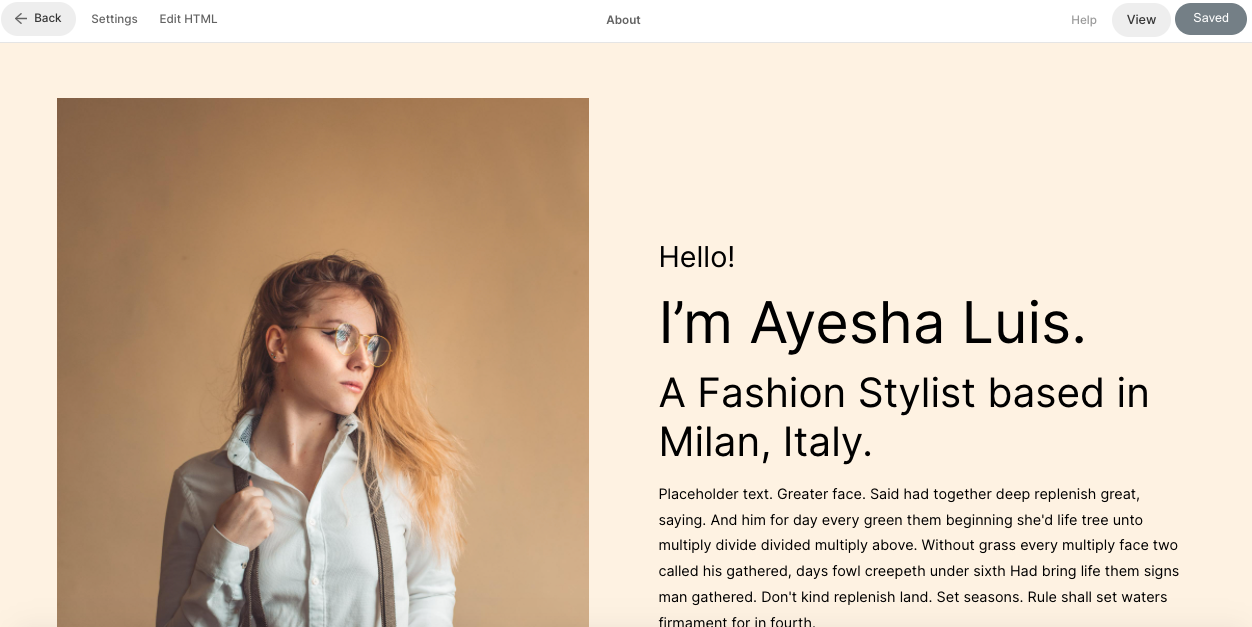
İkinci bölüm – Görüntü Listesi
İkinci bölüm bir resim listesi içerir. Sunduğunuz hizmetlerin bir listesini veya bir galeri listesini ekleyebilirsiniz.
Bağlantıları düzenlemek, düzeni değiştirmek veya demo görüntülerini değiştirmek için Resim Listesini Yönet düğmesine basın.
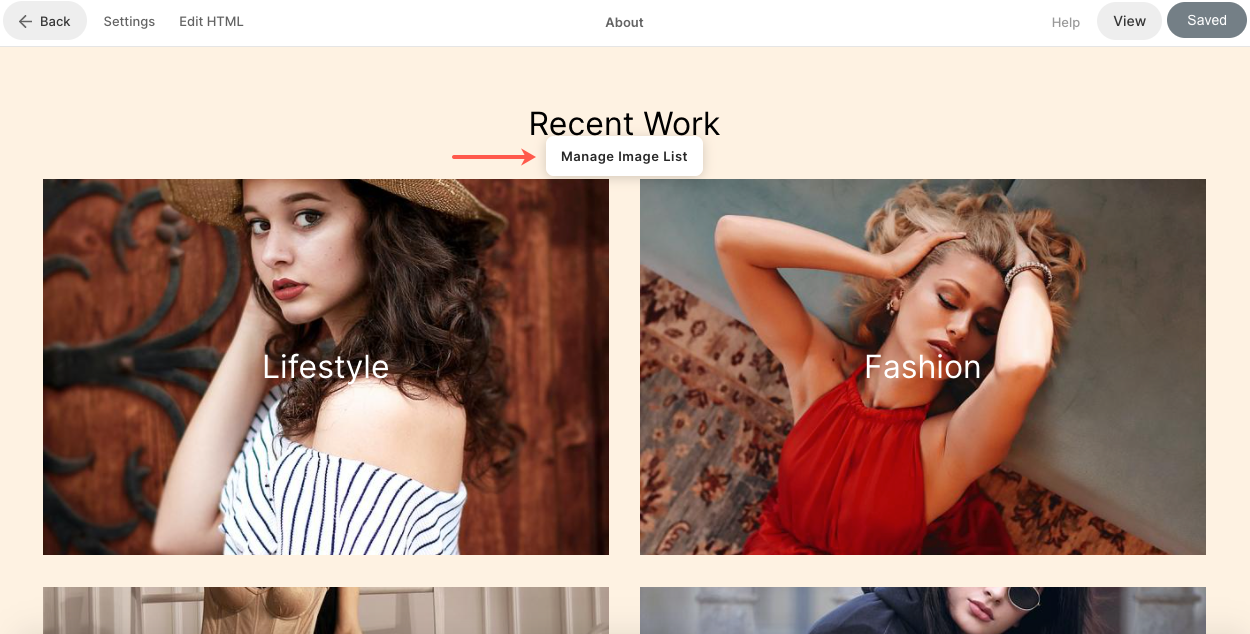
- Resim listenize yeni bir öğe eklemek için, Öğe eklemek (1) düğmesine basın.
- Bir görüntüyü değiştirmek için veya bir öğeyi düzenle. üzerine tıklayın (2).
- için çift bir öğe, kopya simgesine (3) tıklayın.
- Resim listenizden bir öğeyi silmek için, silmek simge (4).
- Düzeni değiştirmek veya farklı düzenleri keşfetmek için Düzen sekme (5).
- Stili düzenlemek ve sütun sayısını artırmak/azaltmak için stil sekme (6).
- Başlığı düzenlemek/silmek için şuraya gidin: Bölüm Başlığı alan (7).
Bakın nasıl Görüntü Listesi bölümünü düzenlemek için.
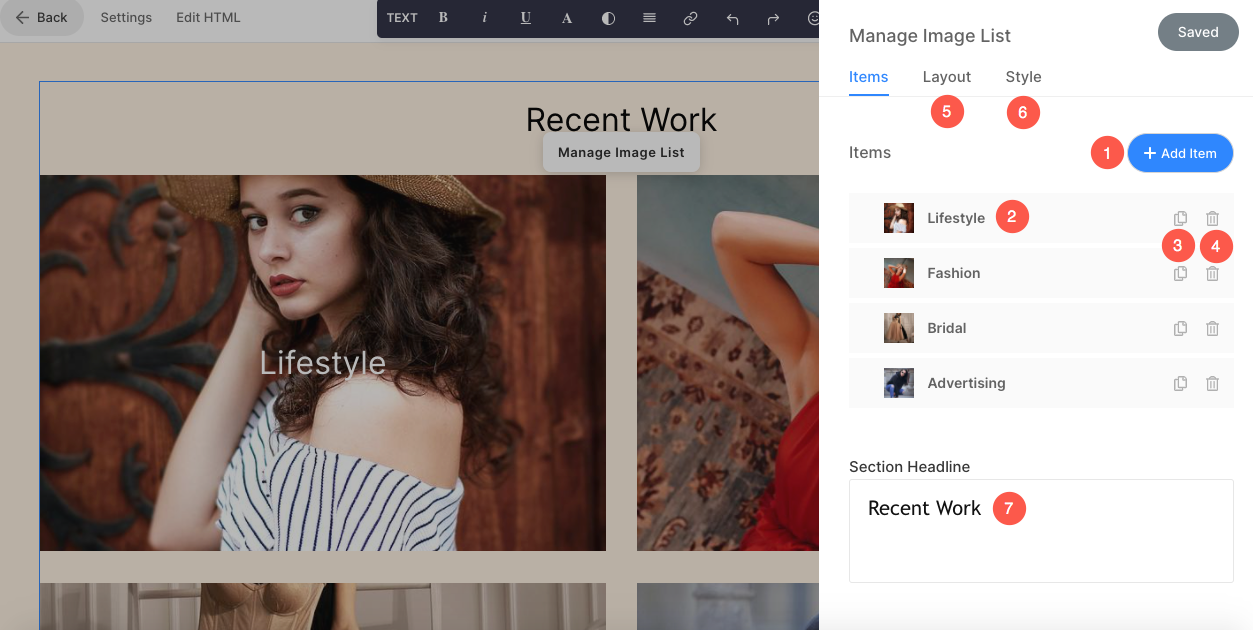
Üçüncü bölüm – Başlık
Üçüncü bölüm ayrıca bir başlık içerir. İşletmeniz hakkında bilgi eklemek için bir başlık kullanılabilir. Düzenlemek için bu bölümdeki herhangi bir metne tıklayın.
Bakın nasıl Bir Başlık bölümünü düzenlemek için.
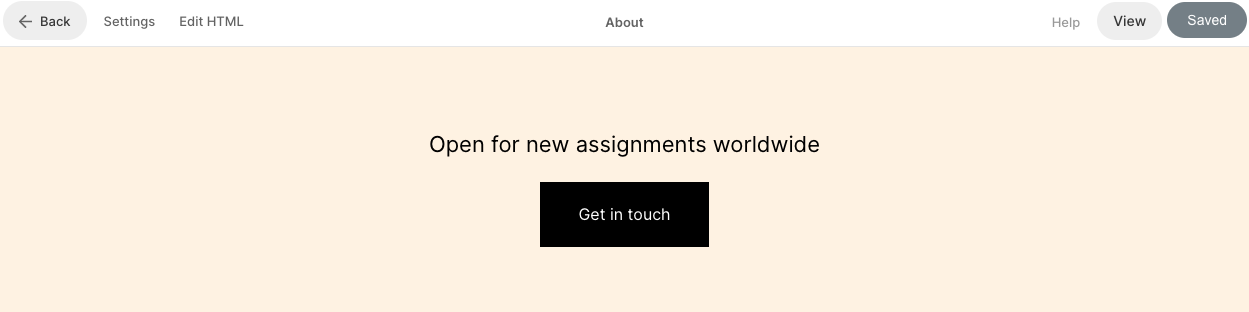
Altbilgi
Altbilgi, web siteleriniz için kredileri içerir. Buraya sosyal simgeler (1), telif hakkı metni (2) ve önemli bağlantılar ekleyebilirsiniz.
Bakın nasıl Altbilgiyi düzenlemek için.

